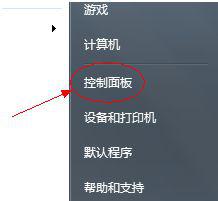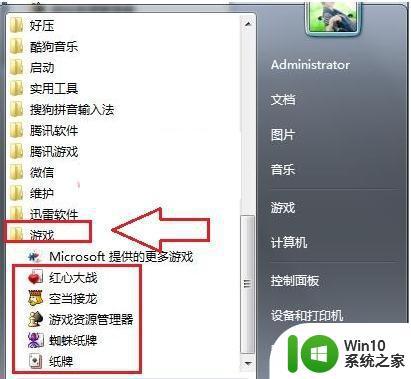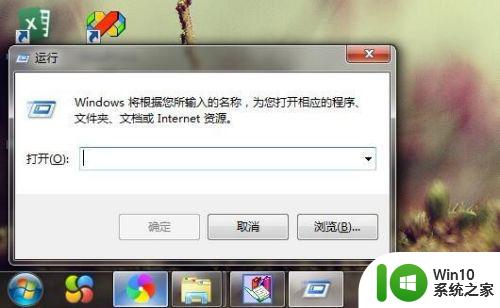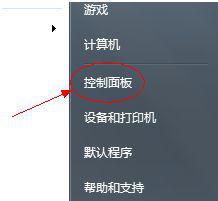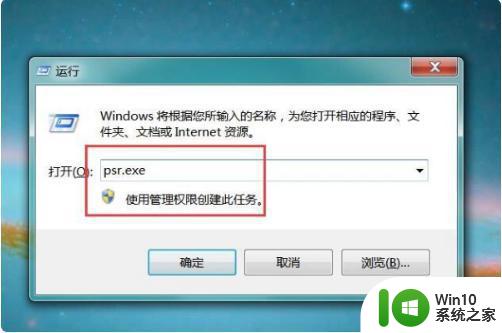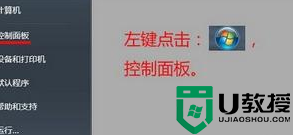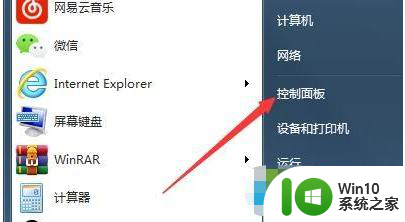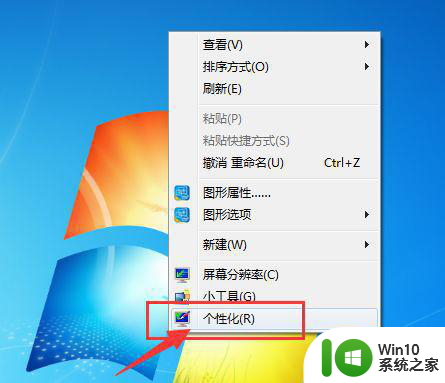win7禁用系统自带屏保的方法 windows7怎么关闭自带屏保
更新时间:2023-03-07 16:28:26作者:xiaoliu
正常情况下,windows7系统电脑一段时间不使用,系统会自动打开屏幕保护程序,有的时候在电脑上看视频或小说如果长时间不动鼠标的话,就会自动进入屏幕保护,这时候需要移动一下鼠标或键盘才能重新进入桌面,很是麻烦。那么有什么办法可以禁用win7系统自带屏保?方法有的下面和大家说说具体操作。
具体方法如下:
1、按照常规的办法我们,点击桌面个性化进入,个性化设置,选择屏幕保护功能。
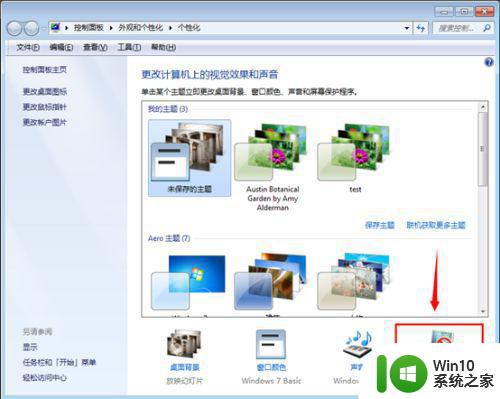
2、设置选择屏幕保护程序为无,也就是不需要账号密码或不用等到鼠标不会进入屏幕保护界面。
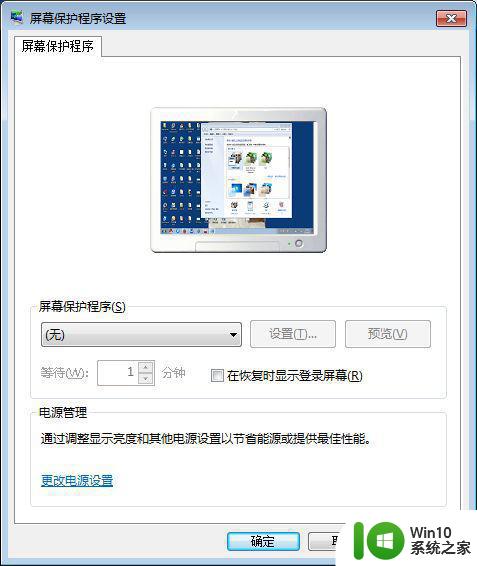
禁用屏幕保护程序功能:
1、如果要禁用屏幕保护程序功能的话,可以通过组策略来实现,打开gpedit.msc功能进入组策略编辑器。
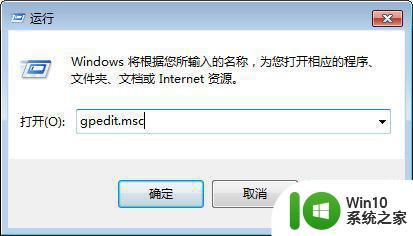
2、打开组策略编辑器之后,依次找到用户配置----管理模板---控制面板功能选项。
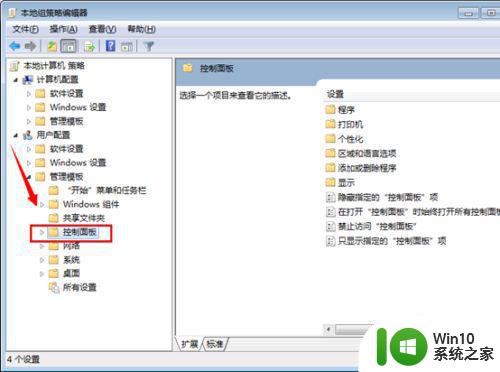
3、打开控制面板功能之后,程序--找到“启用屏幕保护程序”设置。
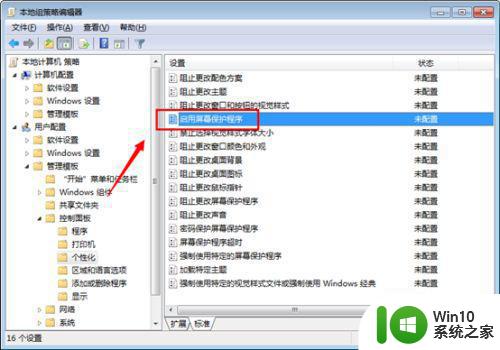
4、点击选择设置为“已禁用”即可禁用屏幕保护程序。
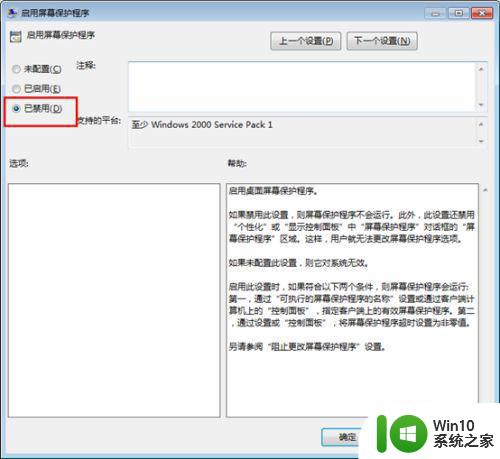
win7自带屏保虽然可以节约电源,但在看视频、小说的时候却不太好用,想要关闭屏保功能的,可以试试上文步骤。